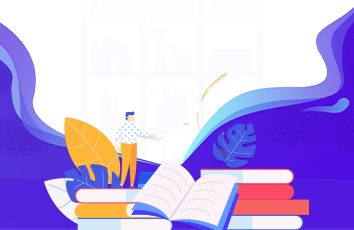官方英文版API入口:/GoogleChrome/puppeteer/blob/master/docs/api.md.
汉化版API入口:/articles/607102.
学习笔记入口:/qupan1993/article/details/85371556.
1、MAC环境搭建
(1)安装node
进入官网下载安装包,和正常的软件一样正常安装就可以了,系统会自动配置环境的
官网地址:/zh-cn/.
打开终端输入命令:node -v 正常显示表示成功
(2)使用命令安装
1.新建一个文件夹,切换进入,输入命令:npm init 一直回车就好了,最后输入yes同意,在当前文件夹下面会生成一个文件:package.json的文件
2.接着输入命令:npm i puppeteer 进行安装,出现以下信息表示成功
(3)调试使用是否搭建好环境
1.在当前目录新建文件demo.js,输入以下内容
const puppeteer = require('puppeteer');(async () => {const browser = await puppeteer.launch({headless:false});const page = await browser.newPage();await page.goto('');await page.screenshot({path: 'example.png'});await browser.close();})();
2.在终端使用命令运行:node demo.js,可以看到打开了chromium浏览器,并且截图到当前目录下了,好啦可以愉快的玩耍啦。
(3)使用sublime text3运行js脚本,谁让我喜欢这个软件呢,功能强大,插件丰富,轻量级的,Control + B直接运行,再也不用每次都在终端运行
我是转载这位博主的:w13770269691 直接看他的教程,Mac直接可以运行的,地址附上:/w13770269691/article/details/78390224.
2、Window环境搭建
(1)安装node
进入官网下载安装包,和正常的软件一样正常安装就可以了,
官网地址:/zh-cn/.
打开cmd输入node -v 出现以下信息安装成功
(2) 新建文件夹,打开cmd使用cd命令切换到新目录,输入npm init 一路回车,生成package.json文件,再次输入npm i puppeteer 安装
如果出现以上错误是下载失败
解决办法:转载自博主睡眠不足的瞌睡虫,附上地址:/p/d69b1d8bc2a6.
重新输入命令安装出现如下提示,表示安装成功:
(3)调试是否搭建成功,在当前文件下新建脚本demo.js输入以下内容,进入命令行使用命令:node demo.js运行,运行成功即可
const puppeteer = require('puppeteer');(async () => {const browser = await puppeteer.launch({headless:false});const page = await browser.newPage();await page.goto('');await page.screenshot({path: 'example.png'});await browser.close();})();
3、Linux环境搭建
(1)搭建node环境
1.下载node:/zh-cn/download/current/.
搭建步骤参考博主:liuqiceshi 的文章
附上地址:/liuqi/p/6483317.html.
(2)安装puppeteer包,输入命令npm init生成文件
(3)输入命令npm i puppeteer进行安装
如果出现以上错误是下载失败
解决办法:转载自博主睡眠不足的瞌睡虫,附上地址:/p/d69b1d8bc2a6.
Chromium下载源:/mirrors/chromium-browser-snapshots/.
按照上述解决问题安装成功:
(4)新建脚本调试是否可以使用,在当前目录新建文件demo.js输入下面内容,进行运行
const puppeteer = require('puppeteer');(async () => {const browser = await puppeteer.launch({args: ['--no-sandbox', '--disable-setuid-sandbox']});//linux下运行在lunch中添加参数{args: ['--no-sandbox', '--disable-setuid-sandbox']},在无沙箱模式下运行puppeteerconst page = await browser.newPage();await page.goto('');await page.screenshot({path: 'example.png'});await browser.close();})();
我们可以看到已经运行成功了,并且生成截图,开心
(5)如果在公司内网中搭建环境的话,那就现在联网的主机下载好离线包拷贝到公司就好啦,什么你问我下载的puppeteer和chromium在哪里?当然在当前路径下啦,因为使用npm i puppeteer命令时候没有加 -g 的参数,所以默认是下载到当前目录
就这这个文件夹啦,包含所有的模块和chromium包,如果你想自己去配置浏览器的路径,参考:博主睡眠不足的瞌睡虫,的文章就好啦:/p/d69b1d8bc2a6.